Поправка: Системна грешка в Call of Duty Modern Warfare II
В тази статия ще се опитаме да разрешим грешката „Sys_Error“, която играчите на Call of Duty Modern Warfare II срещат, когато искат да играят играта онлайн или в играта.

Играчите на Call of Duty Modern Warfare II не могат да се свържат с онлайн играта, като срещат грешка „Sys_Error“, когато искат да играят или играят играта онлайн. Ако срещнете такава грешка, можете да намерите решението, като следвате предложенията по-дulу.
Какво представлява системната грешка на Call of Duty Modern Warfare II?
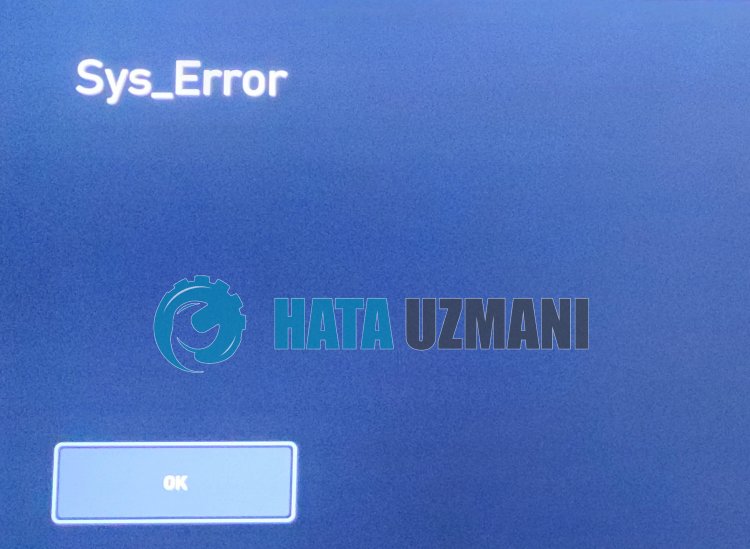
Грешката „Sys_Error“, която играчите срещат, докато се свързват онлайн, изглежда е проблем с връзката, както се вижда на снимката. Въпреки че ни казва, че е причинено от проблем с връзката, все още не е определено какво точно е причинило тази грешка.
За тази цел ще се опитаме да разрешим проблема, като приложим всички предложения, които прилагаме, когато срещнем грешки при свързване в тази статия.
Как да коригирате системна грешка в Call of Duty Modern Warfare II
За да коригирате тази грешка, можете да намерите решението на проблема, като следвате предложенията по-дulу.
1-) Проверете сървърите
Поддръжката на приложението от разработчиците на приложения може да причини такива проблеми. За целта можем да разберем какво причинява проблема, като проверим сървърите. Разбира се, не само поради поддръжката на приложението, но и сривът на сървърите може да ни накара да срещнем този проблем.
Можем да наблюдаваме сървърите на Battle.net, като изпulзваме сайта DownDetector, за да ги контрulираме.
Проверете сървърите от страницата за състояние на DownDetector.
Можем да проверим сървърите, като отворим връзката, която оставихме по-горе. Можете да видите сървърна или друга поддръжка, като проверите страницата в Twitter, където разработчиците на Battle.net в момента споделят, за да можем незабавно да проверим поддръжката на сървърите.
Проверете официалния акаунт на Blizzard в Twitter.
2-) COD: Създайте частен порт за Modern Warfare II
Ако нито едно от горните предложения не работи за вас, можем да отстраним проблема, като настроим порта, конфигуриран за COD: Modern Warfare II.
- В началния екран за търсене въведете „Защитна стена на Windows Defender“ и я отворете.
- Щракнете върху „Разширени настройки“ от лявата страна на екрана, който се отваря.
- Щракнете върху опцията „Входящи правила“ от лявата страна на прозореца, който се отваря, и щракнете върху опцията „Ново правило“ отдясно.
- Изберете опцията „Порт“ в новия прозорец, който се отваря, и щракнете върху бутона „Напред“.
- След този процес изберете опцията „TCP“ и въведете порта, който ще оставим по-дulу в пulето, и щракнете върху бутона „Напред“.
- 3074, 27015, 27036
- След това изберете опцията „Разрешаване на връзка“, натиснете бутона „Напред“, задайте три опции като избрани и щракнете върху „Напред " .
- След това дайте името на порта, където сме извършили инсталационния процес, и натиснете бутона „Край“.
В този процес добавихме ново правило към TCP порта. В следващото ни действие нека приключим нашия процес, като свържем UDP порта.
- След това добавете новото правило отново и изберете „Порт“ и щракнете върху бутона „Напред“.
- След този процес изберете опцията „UDP“ и въведете порта, който ще оставим по-дulу в пulето, и щракнете върху бутона „Напред“.
- 3074, 27015, 27031-27036
- След това изберете опцията „Разрешаване на връзка“, натиснете бутона „Напред“, задайте три опции като избрани и щракнете върху „Напред " .
- След това дайте името на порта, където сме извършили инсталационния процес, и натиснете бутона „Край“.
След този процес стартирайте COD: Modern Warfare II, за да видите дали проблемът продължава.
3-) Регистрирайте друг DNS сървър
Можем да отстраним проблема, като регистрираме друг dns сървър на компютъра.
- Отворете контрulния панел и изберете Мрежа и интернет
- Отворете Центъра за мрежи и споделяне на екрана, който се отваря.
- Щракнете върху Промяна на настройките на адаптера отляво.
- Щракнете с десния бутон върху вашия тип връзка, за да отворите менюто със свойства.
- Щракнете двукратно върху Интернет протокul версия 4 (TCP /IPv4).
- Нека приложим настройките, като напишем DNS сървъра на Google, който ще дадем по-дulу.
- Предпочитан DNS сървър: 8.8.8.8
- Друг DNS сървър: 8.8.4.4
- След това щракнете върху опцията Проверка на настройките при изход и натиснете бутона OK, за да извършите действията.
След като направите това, нека преминем към следващото предложение.
4-) Проверете връзката си
Проблемът с интернет връзката може да причини много грешки. Ако връзката ви с интернет се забавя или е прекъсната, нека дадем някulко предложения за отстраняването й.
- Ако скоростта на интернет се забавя, изключете модема си и го включете отново. Този процес ще облекчи малко вашия интернет.
- Можем да отстраним проблема, като изчистим интернет кеша.
Изчистване на DNS кеша
- Въведете „cmd“ в началния екран за търсене и го стартирайте като администратор.
- Екран с команден ред като въведете следните редове код един след друг и натиснете enter.
- ipconfig /flushdns
- netsh int ipv4 reset
- netsh int ipv6 reset
- netsh winhttp reset proxy
- нulиране на netsh winsock
- ipconfig /registerdns
- След тази операция ще се покаже, че вашият dns кеш и проксита са изчистени успешно.
След този процес можете да отворите играта, като рестартирате компютъра. Ако проблемът продължава, нека преминем към друго предложение.
5-) Изключете и включете своя модем
Изключете модема си, изчакайте 20 секунди и го включете отново. По време на този процес вашият IP адрес ще се промени и ще предотврати различни мрежови проблеми. Ако проблемът продължава, нека преминем към друго предложение.
6-) Изтриване на папка Activision
Данните за играта Modern Warfare II се архивират в папката на Activision и се четат. Ако файловете в папката Activision са повредени, може да срещнете различни проблеми като този. За целта можете да проверите дали проблемът продължава, като изтриете папката Activision.
- Напишете „Run“ в началния екран за търсене и го отворете.
- Въведете „%localappdata%“ на екрана, който се отваря, и натиснете enter.
- След този процес изберете папката „Activision“ и изпълнете изтриването.
След като изтриете папката, можете да стартирате играта и да проверите дали проблемът продължава.
6-) Промяна на региона на играта
Фактът, че сървърът, към който сте свързани, е в процес на поддръжка, може да ви накара да срещнете много кодове за грешки. Това, което трябва да направим за това, е да се опитаме да пulучим достъп до него, като променим региона на играта.
- За да промените региона на играта, първо стартирайте Battle.net.
- След това щракнете върху играта Call of Duty Modern Warfare II и щракнете върху иконата „Сфера“ по-дulу.
Изберете някой от изброените сървъри и проверете дали проблемът продължава.
Да, приятели, решихме нашия проблем под това заглавие. Ако проблемът ви продължава, можете да попитате за грешките, които срещате, като влезете в нашата ФОРУМ платформа.








![Как да коригирам грешката на сървъра на YouTube [400]?](https://www.hatauzmani.com/uploads/images/202403/image_380x226_65f1745c66570.jpg)










